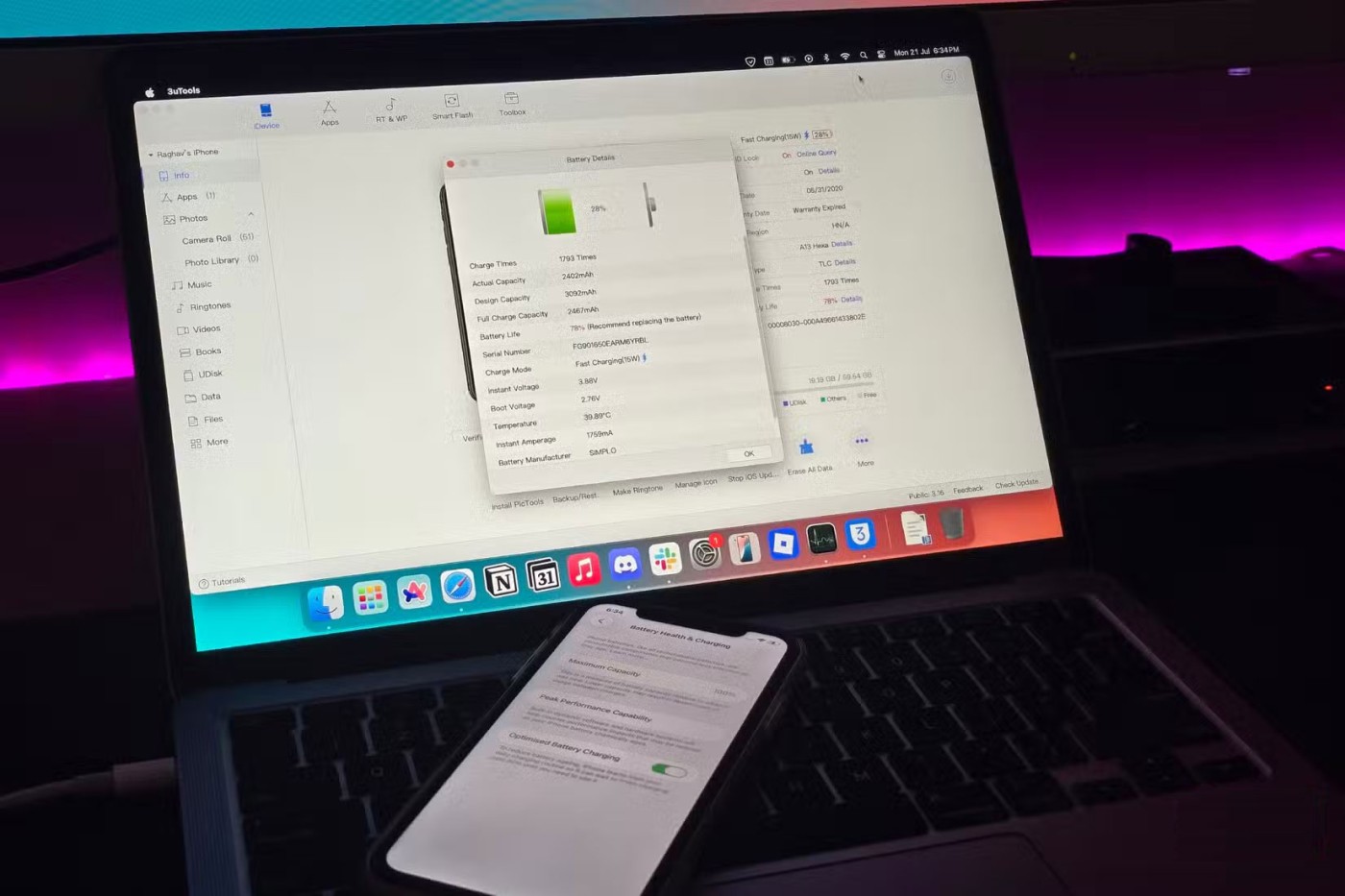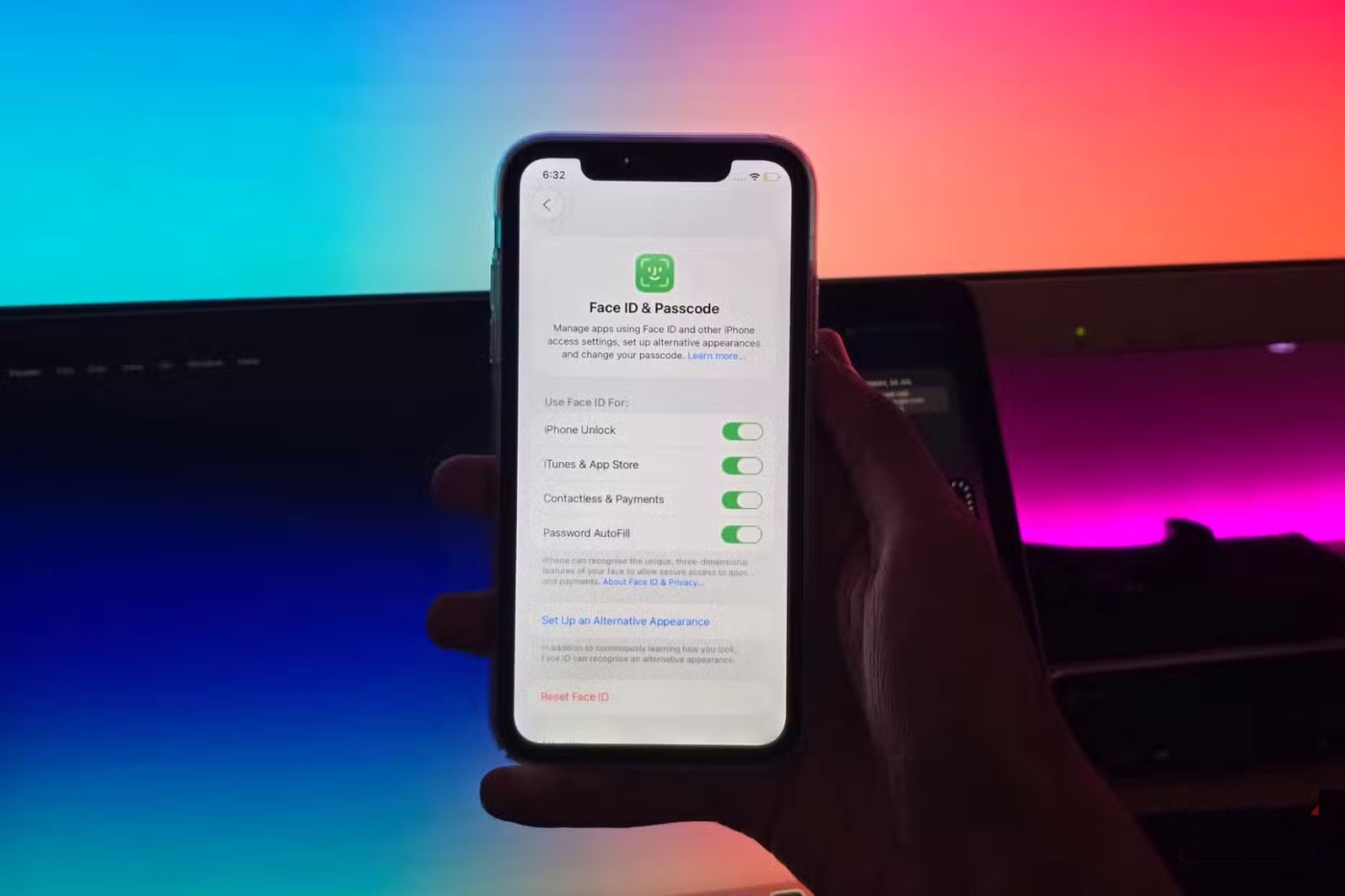เมื่อไม่นานมานี้ หลังจากมองหา iPhone มือสอง หลายคนก็เจออุปกรณ์บางรุ่นที่มีข้อบกพร่องร้ายแรงซึ่งสังเกตได้ยากในตอนแรก การรู้ว่าควรตรวจสอบอะไรบ้างเมื่อซื้อ iPhone มือสองจึงมีความสำคัญยิ่งกว่าที่เคย
5. ตรวจสอบสุขภาพแบตเตอรี่ด้วยแอปวินิจฉัยที่เหมาะสม
ก่อนซื้อ iPhone มือสอง สิ่งแรกที่คุณควรตรวจสอบคือสภาพแบตเตอรี่ เนื่องจากแบตเตอรี่เป็นส่วนที่เสื่อมสภาพเร็วที่สุดในโทรศัพท์ทุกเครื่อง
iPhone ที่เชื่อมต่อกับ MacBook โดยใช้ 3uTools เปิดขึ้นพร้อมข้อมูลโดยละเอียดเกี่ยวกับแบตเตอรี่จริงของ iPhone
หากคุณซื้อ iPhone จากคนที่คุณไว้ใจ คุณสามารถตรวจสอบสุขภาพแบตเตอรี่ได้อย่างรวดเร็วในแอปการตั้งค่า ระดับแบตเตอรี่ที่สูงกว่า 80% มักจะหมายความว่าแบตเตอรี่ของคุณใช้งานได้ดี (Apple บอกว่าควรเปลี่ยนแบตเตอรี่เมื่อแบตเตอรี่อยู่ที่ 80%)
เพื่อความปลอดภัย โปรดใช้เครื่องมือวินิจฉัยจากภายนอก เช่นcoconutBattery (macOS) หรือ3uTools (Windows/macOS) หลังจากติดตั้งแอปบนคอมพิวเตอร์แล้ว ให้เชื่อมต่อ iPhone ของคุณโดยใช้สายเคเบิล และเมื่อได้รับแจ้ง ให้แตะ " เชื่อถือ" บนโทรศัพท์ของคุณ แอปจะสร้างรายงานโดยละเอียดที่แสดงสถานะแบตเตอรี่จริง รวมถึงจำนวนรอบการชาร์จและความจุของแบตเตอรี่จริง
4. มองหาสัญญาณของหน้าจอที่ไม่ใช่ของแท้
อีกปัจจัยสำคัญที่ต้องตรวจสอบคือหน้าจอ iPhone ได้รับการเปลี่ยนด้วยหน้าจอที่ไม่ใช่ของแท้หรือไม่ เนื่องจากโทรศัพท์หลายรุ่นที่ขายให้กับร้านซ่อมมักจะมีปัญหาหน้าจอแตก หน้าจอจึงเป็นชิ้นส่วนที่ถูกเปลี่ยนบ่อยที่สุด และมักถูกเปลี่ยนด้วยหน้าจอคุณภาพต่ำกว่า
เคล็ดลับง่ายๆ คือการวางโทรศัพท์บนแท่นชาร์จไร้สายแล้วปลดล็อก หากคุณสังเกตเห็นว่าโทรศัพท์เปิดแอปหรือสัมผัสหน้าจอโดยอัตโนมัติ นั่นอาจเป็นหน้าจอปลอม หน้าจอทดแทนมักไม่รองรับการชาร์จไร้สาย
เครื่องชาร์จไร้สายบน iPhone
3. ตรวจสอบลำโพงและไมโครโฟนทั้งหมด
สิ่งสำคัญที่ต้องทราบคือ iPhone มีลำโพงและไมโครโฟนหลายตัว การที่คุณได้ยินเสียงหรือได้ยินเสียงพูดไม่ได้หมายความว่าทุกอย่างทำงานได้อย่างถูกต้อง
iPhone มีลำโพงสองตัว ตัวหนึ่งอยู่ด้านล่างใกล้กับพอร์ตชาร์จ และอีกตัวอยู่ด้านบนใกล้กับกล้องหน้า ในการทดสอบ ให้ลองเล่นเสียงและถือโทรศัพท์แนบหูทีละตัว หากคุณได้ยินเสียงที่ชัดเจนจากทั้งสองตำแหน่ง แสดงว่าลำโพงทั้งสองทำงานได้อย่างถูกต้อง
พอร์ต USB-C บน iPhone 16 Plus
iPhone ยังมีไมโครโฟนหลายตัวอยู่รอบๆ อุปกรณ์ ทั้งด้านบน ด้านล่าง และด้านหลัง เพื่อทดสอบว่าไมโครโฟนทั้งหมดทำงานได้อย่างถูกต้อง ให้เปิดแอป Voice Memos แล้วเริ่มบันทึกเสียง พูดใส่โทรศัพท์จากทิศทางต่างๆ แล้วเล่นเสียงซ้ำเพื่อดูว่าเสียงของคุณรับได้ชัดเจนหรือไม่ ไม่ว่าคุณจะพูดจากที่ใดก็ตาม
2. ตรวจสอบว่า Face ID ทำงานอยู่หรือไม่
คุณควรตรวจสอบให้แน่ใจว่าFace ID ทำงานได้อย่างถูกต้องด้วย ฟีเจอร์นี้มักจะหยุดทำงานหากเปลี่ยนกล้อง TrueDepth หรือหากโทรศัพท์ได้รับการเปลี่ยนหน้าจอที่ไม่ดีจนทำให้ส่วนประกอบภายในเสียหาย แม้ว่าโดยปกติคุณจะเห็นคำเตือนบนหน้าจอหลักว่า Face ID ถูกปิดใช้งานเมื่อคุณเปิดโทรศัพท์ครั้งแรก แต่ก็ควรตรวจสอบอีกครั้ง
iPhone ที่มีเมนู Face ID และ Passcode เปิดอยู่
ในการทดสอบ ให้รีเซ็ต Face ID โดยเปิด แอป การตั้งค่า แล้วไปที่Face ID และรหัสผ่าน > ตั้งค่า Face ID ทำตามคำแนะนำบนหน้าจอเพื่อวางตำแหน่งใบหน้าของคุณไว้หน้ากล้อง และค่อยๆ ขยับศีรษะเป็นวงกลม เมื่อตั้งค่าเสร็จแล้ว ให้ล็อกโทรศัพท์ของคุณและลองปลดล็อกด้วย Face ID เพื่อยืนยันว่าทุกอย่างทำงานได้อย่างถูกต้อง
1. ยืนยันว่าไม่ได้เปิดใช้งานการล็อคการเปิดใช้งานบน iPhone
หากคุณซื้อ iPhone มือสองทางออนไลน์ แล้วผู้ขายแชร์เพียงรูปภาพหน้าจอการตั้งค่า ถือเป็นสัญญาณเตือนภัย ในหลายกรณี อาจเป็นเครื่องที่ถูกขโมยมาโดยที่ระบบล็อกการเปิดใช้งานยังเปิดอยู่
Activation Lock คือฟีเจอร์ความปลอดภัยที่เชื่อมโยง iPhone เข้ากับบัญชี Apple ของเจ้าของ แม้ว่าอุปกรณ์จะถูกลบไปแล้วก็ตาม คุณจะไม่สามารถตั้งค่าหรือใช้โทรศัพท์ได้จนกว่าเจ้าของเดิมจะป้อนรหัสผ่านบัญชี Apple ขณะตั้งค่า หรือลบข้อมูลอุปกรณ์ออกจากบัญชี iCloud ด้วยตนเองโดยใช้แอป Find My
หากผู้ขายไม่สามารถหรือไม่ยอมปลดล็อกการเปิดใช้งาน นั่นเป็นสัญญาณชัดเจนว่า iPhone ถูกขโมยไป ในกรณีนี้ ไม่เพียงแต่คุณจะต้องติดอยู่กับอุปกรณ์ที่ไร้ประโยชน์เท่านั้น แต่ยังมีโอกาสสูงที่เจ้าของเดิมจะตามหามันเจอด้วย ควรสอบถามผู้ขายทุกครั้งเพื่อให้แน่ใจว่าโทรศัพท์ไม่ได้ถูกล็อกไว้กับบัญชีของผู้อื่นก่อนซื้อ iPhone และอย่าลบ iPhone ที่ถูกขโมยออกจากบัญชี Apple ของคุณเอง